Частота обновления монитора важна для качества изображения и комфорта использования компьютера. Зная этот параметр, можно настроить монитор по вашим потребностям. Как же узнать частоту обновления в вашем случае?
Чтобы узнать частоту обновления монитора, можно воспользоваться двумя способами. Во-первых, посмотрите настройки монитора в системе: кликните правой кнопкой мыши по свободной области на рабочем столе, выберите "Настройки дисплея" или "Свойства графики" (в зависимости от операционной системы), затем перейдите на вкладку с настройками монитора, где вы найдете информацию о частоте обновления.
Второй способ - воспользуйтесь специальной программой для проверки характеристик компьютера, например, GPU-Z или AIDA64, чтобы получить детальную информацию о своем мониторе, включая его частоту обновления.
Для узнать частоту обновления монитора, обратитесь к документации на ваш монитор. Эта информация обычно указана в технических спецификациях или на официальном сайте производителя. Зная частоту обновления, вы сможете настроить монитор для получения четкого и плавного изображения, согласовав ее с разрешением экрана и возможностями компьютера.
Как узнать частоту обновления монитора?

Частота обновления или кадровая частота монитора - это количество раз, которое монитор обновляет изображение на экране в секунду. Высокая частота обновления делает картинку более плавной и уменьшает мерцание экрана.
Для того чтобы узнать частоту обновления монитора вашего компьютера, выполните следующие шаги:
- Щелкните правой кнопкой мыши на рабочем столе и выберите "Параметры дисплея" или "Настройки экрана".
- Перейдите на вкладку "Дисплей" или "Монитор".
- Найдите раздел "Частота обновления" или "Refresh rate".
- Выберите наивысшую доступную частоту обновления в герцах (Гц).
Если нужно больше вариантов частот обновления, обновите драйвера графической карты или подключите новый монитор.
| Частота обновления | Описание |
|---|---|
| 60 Гц | Стандартное значение для большинства пользователей |
| 75 Гц | Делает изображение более плавным |
| 100 Гц | Полезна для игр и быстрой графики |
При настройке новой частоты обновления монитора учитывайте ограничения вашего монитора и совместимость с вашей графической картой. Выбирайте подходящую частоту для ваших потребностей.
Что такое частота обновления монитора?

Чем выше частота обновления монитора, тем плавнее и четче отображаются движущиеся объекты на экране. Более высокая частота помогает избежать мерцания экрана, которое утомляет глаза.
Большинство пользователей устанавливают частоту обновления монитора от 60 до 75 Гц для комфортного отображения. Но для игр и работы с графикой может потребоваться более высокая частота для наилучшей производительности и качества изображения.
При выборе монитора или изменении настроек частоты обновления важно учесть возможности вашей видеокарты и требования используемого вами программного обеспечения. Узнать частоту обновления монитора на вашем компьютере можно через настройки операционной системы или графические драйверы.
Зачем знать частоту обновления монитора?

Низкая частота обновления монитора может привести к мерцанию или нечеткому изображению, особенно при быстрых движениях, что негативно отразится на комфорте работы и здоровье глаз. Высокая частота обновления монитора позволяет получить более четкое изображение, улучшает видимость деталей и делает работу на компьютере приятнее.
Знание частоты обновления монитора важно для игроков. В компьютерных играх это влияет на плавность и реакцию экрана. Игроки предпочитают мониторы с высокой частотой обновления для лучшего опыта.
Узнав частоту обновления монитора, можно настроить его настройки и выбрать подходящую частоту. Это улучшит изображение, снизит усталость глаз и улучшит опыт использования компьютера.
Где найти информацию о частоте обновления монитора?
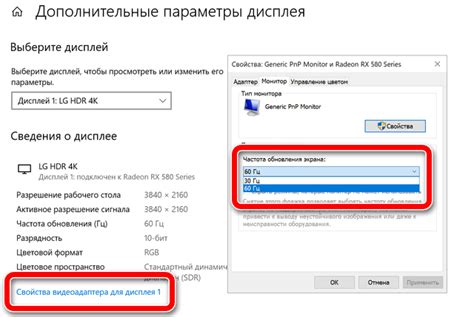
Чтобы узнать частоту обновления монитора, проверьте его технические характеристики. Информация может быть указана в рекламе, на упаковке или на самом мониторе.
Существует несколько способов найти информацию о частоте обновления монитора:
- Инструкция к монитору: обратитесь к прилагаемой к монитору инструкции или руководству пользователя. В них должна содержаться информация о частоте обновления экрана.
- Информация на мониторе: на многих мониторах можно найти информацию о частоте обновления, нажав на кнопки меню. В разделе "Настройки дисплея" или подобной категории вы сможете найти настройки экрана, включая частоту обновления.
- Официальный сайт производителя: посетите веб-сайт компании-производителя вашего монитора и найдите раздел с описанием продукта. В технических характеристиках монитора обычно указывается его частота обновления.
- Онлайн-магазины и веб-сайты со сравнительными характеристиками: поищите вашу модель монитора на онлайн-магазинах и веб-сайтах, предлагающих сравнительные характеристики техники. Обычно они указывают частоту обновления в описании продукта.
Если вы не можете найти информацию о частоте обновления вашего монитора с помощью вышеперечисленных методов, вам может потребоваться обратиться за помощью к профессионалам или подробнее изучить документацию и руководство пользователя вашего монитора.
Как узнать частоту обновления монитора в операционной системе Windows?

Для того, чтобы узнать частоту обновления вашего монитора в операционной системе Windows, можно воспользоваться следующими шагами:
- Щелкните правой кнопкой мыши на свободной области рабочего стола и выберите "Параметры дисплея" или "Персонализация".
- Выберите вкладку "Экран" или "Дисплей" в меню.
- Нажмите на "Дополнительные параметры" или "Дополнительные настройки дисплея".
- Выберите вкладку "Монитор" или "Дополнительно" в открывшемся окне.
- Просмотрите значение "Частота обновления" или "Refresh rate".
Обратите внимание, что не все мониторы поддерживают высокие частоты обновления. Рекомендуется выбирать наивысшую возможную частоту обновления, поддерживаемую вашим монитором, чтобы избежать мерцания и улучшить качество изображения на экране.
Как узнать частоту обновления монитора в macOS?
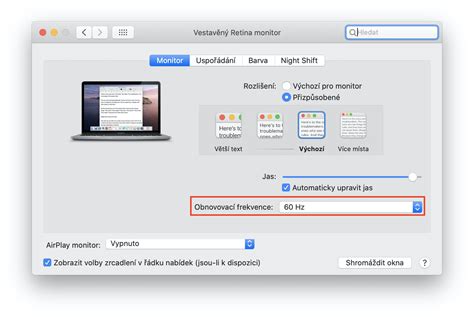
- Первый способ - через настройки монитора:
- Откройте меню "Apple" в верхнем левом углу экрана и выберите "Системные настройки".
- В открывшемся окне системных настроек выберите пункт "Монитор".
- В разделе "Основные" вы сможете увидеть информацию о вашем мониторе, включая частоту обновления.
- Второй способ - с использованием команды в Терминале:
- Откройте программу "Терминал" на вашем компьютере.
- Введите команду
system_profiler SPDisplaysDataType grep Hzи нажмите "Ввод". - В результате вы увидите информацию о вашем мониторе, включая частоту обновления.
Теперь, имея два способа, вы можете легко узнать частоту обновления монитора в операционной системе macOS и настроить его подходящим образом для ваших потребностей.
Как узнать частоту обновления монитора в операционной системе Linux?

Чтобы узнать частоту обновления монитора в Linux, используйте следующие команды:
| Шаг | Команда | Описание |
|---|---|---|
| 1 | xrandr | |
| 2 | grep -w "connected" | |
| 3 | grep -oP '\d+\.\d+' head -1 |
После выполнения этих команд, вы увидите значение частоты обновления монитора в терминале, измеряемое в герцах (Hz).
Например, выполните команду xrandr grep -w "connected" grep -oP '\d+\.\d+' head -1 и получите результат.
Таким образом, легко узнать и настроить частоту обновления монитора в Linux по своему вкусу.
Влияет ли частота обновления монитора на глаза?
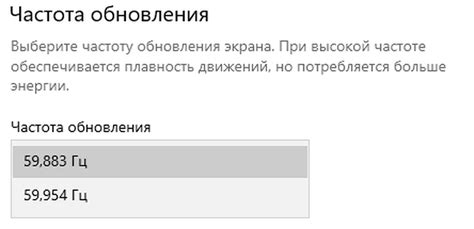
Частота обновления монитора определяет, как часто изображение обновляется в секунду. Чем выше частота обновления, тем плавнее будет изображение.
Низкая частота обновления (менее 60 Гц) может вызывать усталость глаз, напряжение и даже головные боли. Глазам трудно адаптироваться к быстрому миганию изображения, что может быть неприятным.
Современные мониторы обычно имеют частоту обновления 60 Гц и выше, что достаточно комфортно для большинства пользователей. Однако геймеры и профессионалы могут предпочитать мониторы с более высокой частотой обновления для плавного отображения движений и изображений.
Если у вас возникают проблемы с глазами при работе на компьютере, обратите внимание на частоту обновления монитора, яркость и контрастность экрана, освещение помещения, правильную позицию и организацию рабочего места, а также на перерывы в работе для отдыха глаз.
Требования к частоте обновления монитора
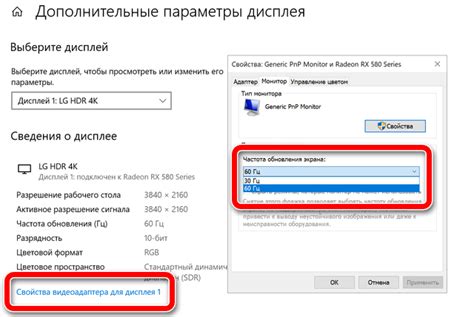
Частота обновления монитора измеряется в герцах (Гц) и определяет, сколько раз в секунду монитор может обновить изображение на экране. Чем выше частота обновления, тем плавнее будет отображаться движение на экране и тем меньше будет мерцание изображения.
При выборе монитора с нужной частотой обновления, рекомендуется учитывать следующие факторы:
1. Вид работы
Если вы используете компьютер преимущественно для офисных задач, просмотра видео или интернет-серфинга, то достаточно выбрать монитор с частотой обновления 60 Гц. Этого значения будет достаточно для большинства повседневных задач.
Если занимаетесь профессиональным графическим дизайном, играете в требовательные игры или работаете с видеоматериалами, выберите монитор с более высокой частотой обновления, например, 144 Гц или 240 Гц для плавного и реалистичного отображения движения.
2. Совместимость с видеокартой
Проверьте совместимость монитора с вашей видеокартой при выборе высокой частоты обновления. Не все видеокарты поддерживают такие значения частоты обновления, поэтому проверьте техническую документацию видеокарты.
3. Разрешение экрана
При выборе монитора обратите внимание на частоту обновления и разрешение. Чем выше разрешение, тем заметнее будет высокая частота обновления. Если видеокарта не поддерживает большие разрешения, лучше выбрать монитор с меньшим разрешением, но более высокой частотой обновления.
Учитывайте вид работы, совместимость с видеокартой и разрешение экрана при выборе монитора с нужной частотой обновления. Это поможет максимально насладиться работой и развлечениями на компьютере.